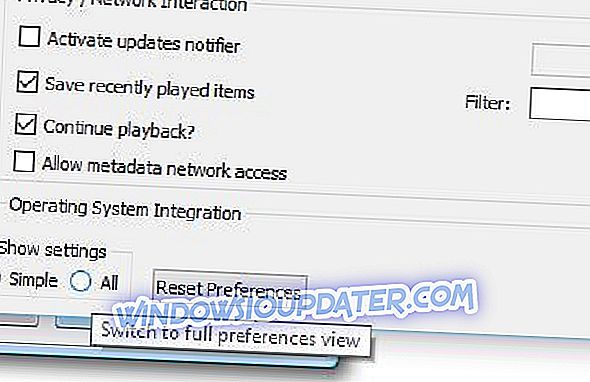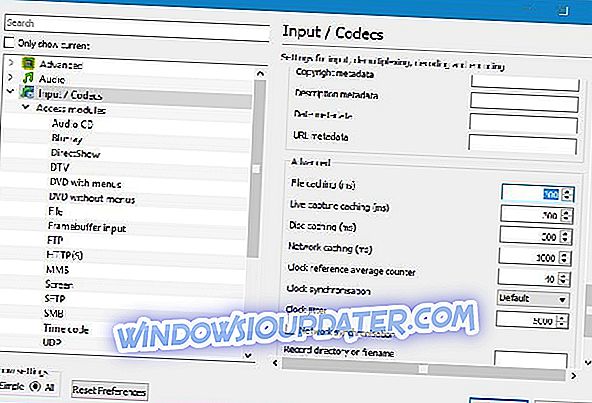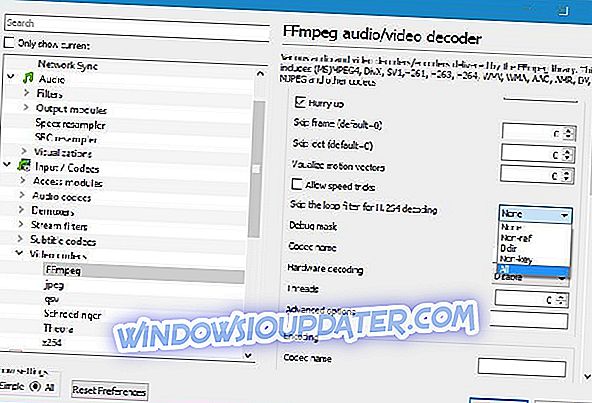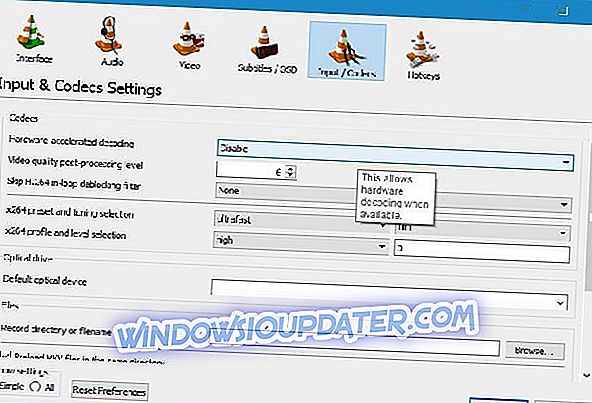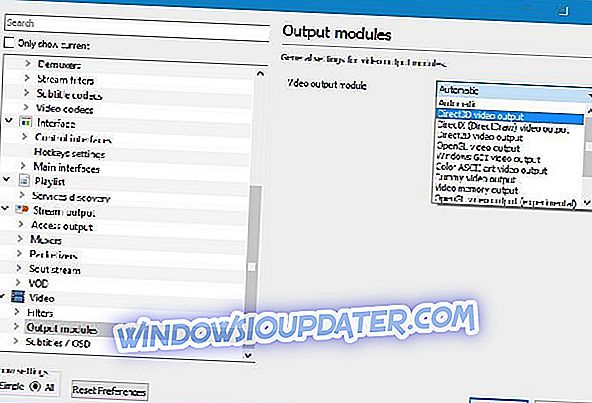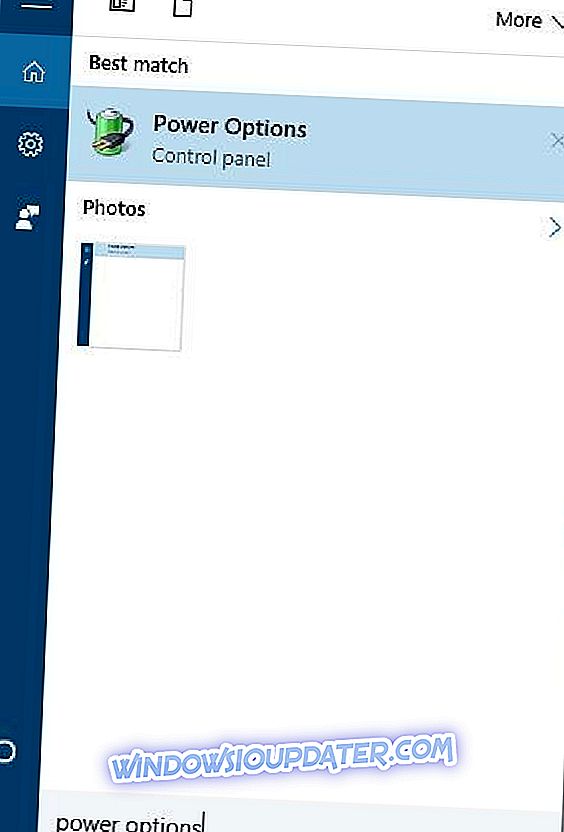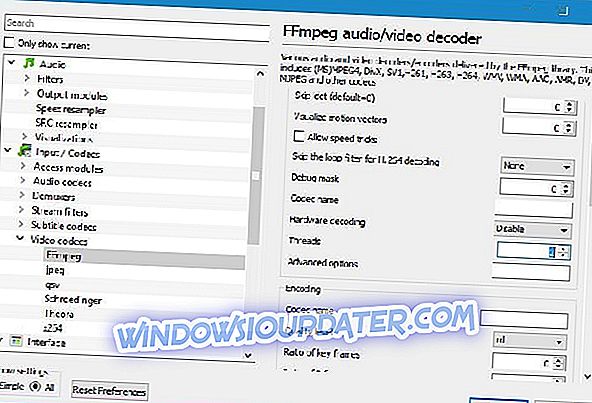ВЛЦ медиа плаиер је један од најбољих медијских играча на свијету. Овај платитељ је доступан на широком спектру платформи, али корисници Виндовса 10 пријавили су неке проблеме с њим. Према њима, ВЛЦ медиа плаиер заостаје за вријеме репродукције видеа.
ВЛЦ Медиа Плаиер заостаје, како то поправити?
Преглед садржаја:
- ВЛЦ медиа плаиер заостаје видео
- Промени вредност кеширања
- Промените Прескочи филтер за петљу за декодирање Х.264
- Онемогући декодирање хардвера
- Промените модул видео излаза
- ВЛЦ медиа плаиер који касни 1080п
- Промените поставке напајања
- Доделите одговарајући ГПУ ВЛЦ-у
- ВЛЦ медиа плаиер заостаје мкв
- Промените ФФмпег теме на 2
- Уверите се да су управљачки програми исправно инсталирани
- Конвертујте у други формат
- ВЛЦ медиа плаиер заостаје видео
Фик - ВЛЦ медиа плаиер заостаје видео
Решење 1 - Промените вредност кеширања
Ако ВЛЦ медиа плаиер заостаје током репродукције видеа, можете ријешити овај проблем промјеном вриједности кеширања. Да бисте то урадили, следите ове кораке:
- Отворите ВЛЦ плаиер и идите на Тоолс> Преференцес . Алтернативно, можете притиснути Цтрл + П пречицу.
- Када се отвори прозор за поставке, идите на дно странице и под ставком Прикажи поставке изаберите Све. Изглед вашег прозора за поставке сада ће се променити.
- Идите на одељак Инпут / Цодес и пронађите опцију Филе цацхинг (мс) . Промените вредност са 300 на 600 или 1000 и кликните на дугме Сачувај.
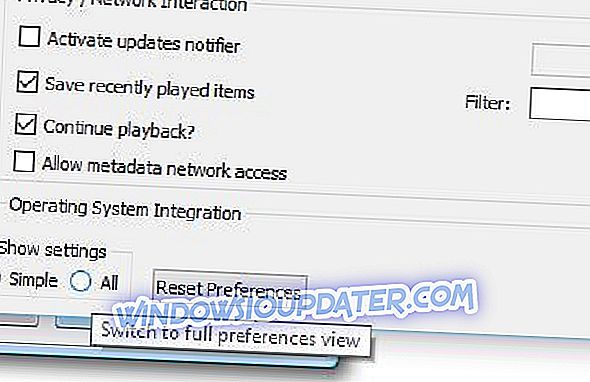
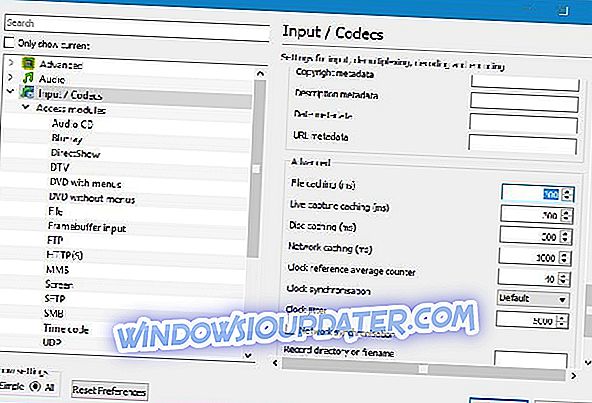
Наведено решење функционише за локалне датотеке на рачунару, али ако покушавате да видите датотеку која се дели на мрежи , потребно је да урадите следеће:
- Поновите све горе наведене кораке.
- Пронађите вредност кеширања мреже (мс) и повећајте је.
- Кликните на дугме Сачувај да бисте применили измене.
Решење 2 - Промена Прескочи филтер за петљу за декодирање Х.264
Корисници су пријавили да можете поправити проблеме са заостајањем видеа у ВЛЦ промјеном филтра за прескакање петље за опцију декодирања Х.264. Да бисте то урадили, следите ове кораке:
- Отворите све Преференцес прозор у ВЛЦ.
- Идите на Инпут / Цодецс> Видео цодецс> ФФмпег .
- Лоцате Прескочи филтер за петљу за опцију декодирања Х.264 и поставите га на Алл .
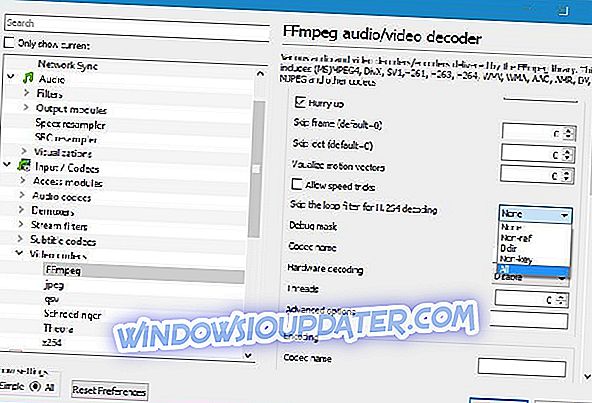
- Кликните на дугме Сачувај .
Имајте на уму да ће ова опција мало смањити квалитет видеозаписа како би побољшала репродукцију. Ако желите да задржите квалитет видео записа, прво пробајте са различитим опцијама. Неки корисници такође предлажу да изаберете опцију Аллов спеед трицкс (Омогући трикове за брзину ) у ФФмпег менију за подешавања, тако да ћете можда желети да пробате и то.
Решење 3 - Онемогући декодирање хардвера
Према мишљењу корисника, можете решити овај проблем тако што ћете онемогућити декодирање хардвера. Ово је корисна функција, али понекад може изазвати конфликте са одређеним управљачким програмима, тако да је можете онемогућити да бисте поправили проблеме са заостајањем видеа. Да бисте то урадили, следите ове кораке:
- Отворите прозор Преференце .
- Идите на Инпут / Цодецс .
- У одељку Цодецс, пронађите хардверски убрзано декодирање и поставите га на Дисабле .
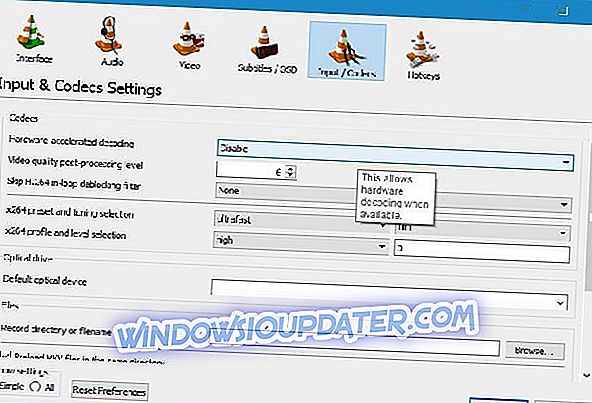
- Кликните на дугме Сачувај.
Корисници су пријавили да у неким случајевима укључивање хардверског декодирања може решити овај проблем, тако да можете покушати да га укључите.
Решење 4 - Промените модул видео излаза
Ако имате проблема са заостајањем видеа у ВЛЦ плејеру, то можете ријешити једноставним мијењањем излазног модула. Да бисте то урадили, следите ове кораке:
- Отворите све поставке.
- Идите на Видео> Оутпут модулес .
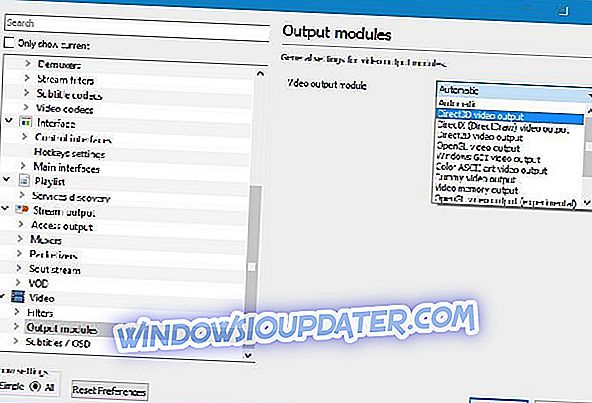
- Експериментирајте са различитим излазним модулима док не пронађете ону која вам одговара.
Фик - ВЛЦ медиа плаиер који касни 1080п
Решење 1 - Промените поставке напајања
Понекад поставке напајања могу проузроковати појаву овог проблема посебно ако користите лаптоп Савер или Повер Савер профил. Ова два профила дизајнирана су да смање потрошњу енергије смањењем перформанси вашег хардвера. ХД видео је захтјеван и захтијева хардверску снагу да би се играло глатко, стога за поправљање кашњења ВЛЦ медиа плаиера морате промијенити поставке напајања слиједећи ове кораке:
- Притисните тастер Виндовс + С и унесите опције напајања . Изаберите Опције напајања из менија.
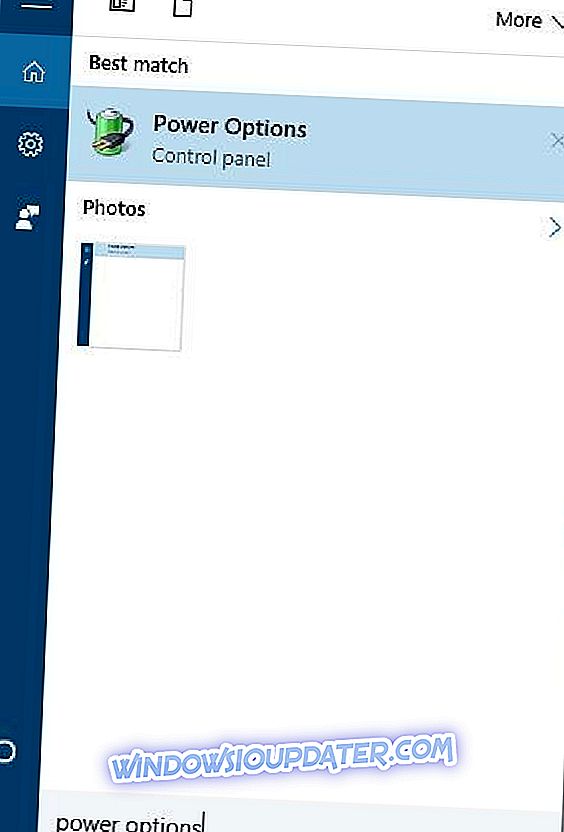
- Изаберите Профил високих перформанси .
Имајте на уму да коришћење профила високих перформанси троши више енергије и брже троши батерију, али би требало поправити проблеме са 1080п видео записом.
Решење 2 - Доделите одговарајући ГПУ ВЛЦ-у
Ако имате лаптоп који има и интегрисану и наменску графичку картицу, обавезно доделите праву картицу за ВЛЦ. Да бисте то урадили, једноставно отворите алат за конфигурацију графичке картице као што је Нвидиа Цонтрол Панел или Цаталист Цонтрол Центер и доделите одговарајућу картицу ВЛЦ-у. Иако је додељивање наменске графичке картице ВЛЦ-у обично боље, неколико корисника је известило да је коришћење интегрисане графичке картице са ВЛЦ-ом поправило проблем за њих, тако да можда желите да пробате.
Фик - ВЛЦ медиа плаиер заостаје мкв
Решење 1 - Промените ФФмпег нити на 2
Ако ВЛЦ заостаје током репродукције мкв датотека, можда ћете желети да покушате да промените број ФФмпег нити. Према мишљењу корисника, можете то учинити тако што ћете слиједити ове кораке:
- Отворите све Преференцес прозор у ВЛЦ.
- Идите на одељак Инпут / Цодецс> Видео цодецс> ФФмпег .
- Лоцирајте поставку Тхреадс и промените њену вредност на 2 .
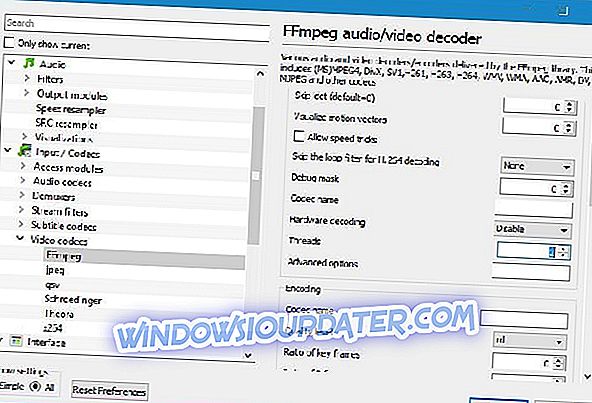
- Кликните на дугме Сачувај и поново покрените ВЛЦ да бисте применили промене.
Решење 2 - Проверите да ли су управљачки програми исправно инсталирани
ВЛЦ користи ваш ГПУ за обраду видео записа и ако желите исправно прегледати мкв видео без кашњења, требали бисте инсталирати комплетан пакет управљачких програма. Неки драјвери вам омогућују да изаберете пуну инсталацију или минималну инсталацију, стога обавезно преузмите и инсталирајте пуну верзију управљачких програма графичких картица.
Поред тога, неки корисници препоручују да преузмете АТИ Авиво алатку како бисте поправили проблеме са закашњењем у ВЛЦ.
Решење 3 - Конвертовање у други формат
Понекад је најбоље рјешење претворити .мкв датотеку у други формат. Мкв фајлови могу бити захтевни, стога можете користити видео конвертор и претворити их у било који други мање захтјеван формат.
Проблеми са ВЛЦ медиа плејером и заостајање могу донекле да униште ваше мултимедијално искуство, али бисте требали да решите овај проблем променом поставки ВЛЦ-а. Препоручујемо вам да пребаците плејер у случају да ВЛЦ и даље заостаје јер може проузроковати могуће кварове на вашем систему.
Ако то не успије, увијек можете испробати други мултимедијални плаиер као што је ГОМ Плаиер. Овај плејер не само да репродукује различите популарне формате већ и тражи потребне кодеке да би отворио било који тип видео записа. Само га преузмите бесплатно са линка испод и уживајте у његовој функционалности.
- Преузмите ГОМ Плаиер пробну верзију
Међутим, ако и даље имате проблема на рачунару или једноставно желите да их избегавате у будућности, препоручујемо вам да преузмете овај алат да бисте поправили различите проблеме са рачунаром, као што су губитак датотека, злонамерни софтвер и хардвер. Такође ће оптимизирати ваш ПЦ за максималне перформансе.